|
说到表格,大家首先想到的是Excel。但是在日常的办公中,也时不时的需要在Word中插入表格。虽然Word中的表格,自动化程度远远不及Excel。但这并不使说Word表格就只能很死板地工作,实际上我们仍可以挖掘出不少自动化工作的技巧。 比如,如何在Word表格上方插入空行,以添加标题,这一直是一个古老但又不断有人提问的话题。
今天在这里就一起学习几个快速在表格上方插入空行的技巧。
利用快捷键
将鼠标光标定位于第一行的任意一个单元格,按组合键【Ctrl+Shift+Enter】,即可在表格上方插入空行。
 利用拆分表格功能
将鼠标光标定位于第一行的任意一个单元格,点击【布局】-【合并】-【拆分表格】-【拆分表格】按钮,即可在表格的上方插入空行。
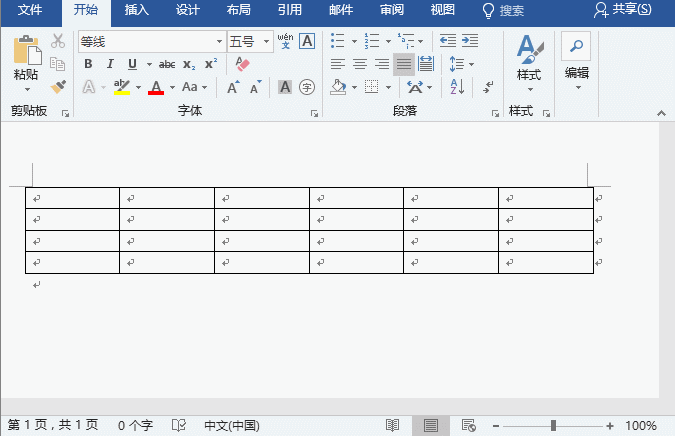 利用分栏符
将鼠标光标定位于第一行的任意一个单元格,点击【页面布局】-【页面设置】-【分隔符】-【分栏符】,在表格上方也可快速插入空行。
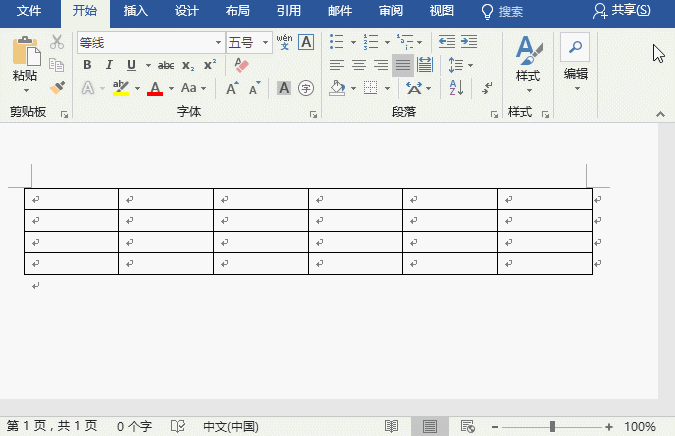 利用复制粘贴
选中表格,按【Ctrl+X】键或右键选择“剪切”命令,再按【Enter】键,按【Ctrl+V】键或右键选择“粘贴”命令即可。
 光说不练假把式,赶紧动手试试吧!
|